XMLサイトマップをYandexWebmasterToolsに送信する方法
公開: 2022-01-14ウェブマスターツールは、検索エンジン最適化(SEO)を向上させるさまざまな方法を提供します。 これらは、Google Search Console、Bing、Yandexなどのプラットフォームから利用できます。 まだ行っていない場合は、サイトマップをYandexWebmasterツールに送信することをお勧めします。 そうすることで、Webサイトを最適化し、他の方法では得られない可能性のある世界的な可視性を得ることができます。
プロセス全体は5つのステップで実行でき、プロセスを順を追って説明します。 始めましょう!
XMLサイトマップをYandexWebmasterToolsに送信する理由
ご存じない方のために説明すると、Yandexはロシアを拠点とする人気の検索エンジンおよびWebポータルです。 Yandex Webmasterツールは、Webサイトを最適化し、新しい訪問者を獲得するのに役立つさまざまなツールを提供します。 これらには、トラフィック統計の監視、ランキング位置の改善、検索クエリの実行などのソリューションが含まれます。
XMLサイトマップは、Webサイトのすべての重要なページとファイルを含むファイルです。 この重要なドキュメントは、すべてのコンテンツについて検索エンジンに通知します。 次に、これらの検索エンジンは、サイトマップをガイドとして使用してさまざまなURLを「クロール」し、結果ページでそれらのインデックスを作成します。
XMLサイトマップを送信し、サイトをYandex Webmasterツールに接続すると、現在ターゲットにしていない可能性のある領域での検索エンジンの可視性を向上させることができます。 さらに、検索エンジンがどのようにWebサイトをクロールしているかを知ることができます。 次に、SEOの目的でWebサイトをさらに最適化するために、貴重な改善を行うことができます。
全体として、SEOのためにあなたのウェブサイトを最適化することは新しい読者を引き付けるために不可欠です。 ユーザーの50%以上が、オーガニック検索を通じてサイトを見つけています。 したがって、Webサイトの可視性を高めることは、その持続可能性と成長にとって非常に重要です。 そして、グーグルは多くの人々にとってデフォルトのエンジンかもしれませんが、それは主要な使用を見ている唯一の検索エンジンではありません。 そのため、サイトをYandexとより完全に統合できるように支援したいと考えています。
XMLサイトマップをYandexWebmasterToolsに送信する方法(5ステップ)
これで、Yandexとは何か、およびそのWebマスターツールがどのように役立つかについてもう少し詳しく理解できたので、サイトマップを掘り下げてYandexWebマスターツールに送信します。 すでに述べたように、それは簡単で、たった5つのステップで実行できます。
ステップ1:SEOプラグインをインストールしてサイトマップを生成する
最初のステップは、XMLサイトマップを生成することです。 これは、ほとんどすべてのSEOまたはサイトマッププラグインで実行できます。 最も人気のある2つは、YoastSEOとRankMathSEOです。 このチュートリアルでは、ランク数学を使用します。 ただし、使用しているツールに関係なく、プロセスは基本的に同じです。
まだ行っていない場合は、WordPressサイトにプラグインをインストールしてアクティブ化します。 次に、[数学のランク付け]>[サイトマップ設定]に移動します。
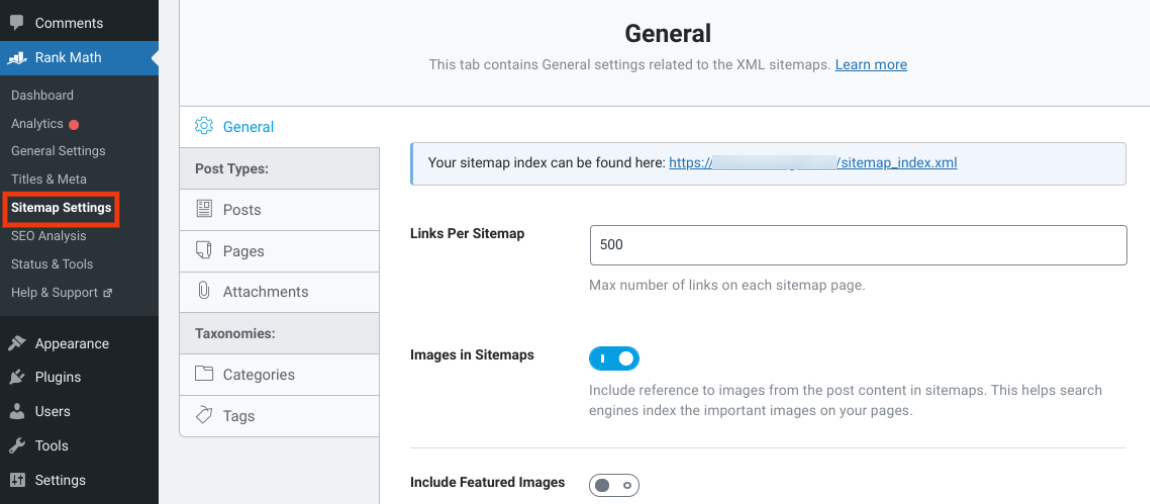
XMLサイトマップへのリンクはページの上部にあります。 また、設定を変更して、一定量のリンクや画像を表示することもできます。 完了したら、画面の下部にある[変更を保存]ボタンをクリックします。
ステップ2:Yandexアカウントを作成する
次のステップは、Yandexにアカウントを作成して登録することです。 開始するには、Yandexアカウント登録フォームにアクセスし、必要な詳細を入力します。
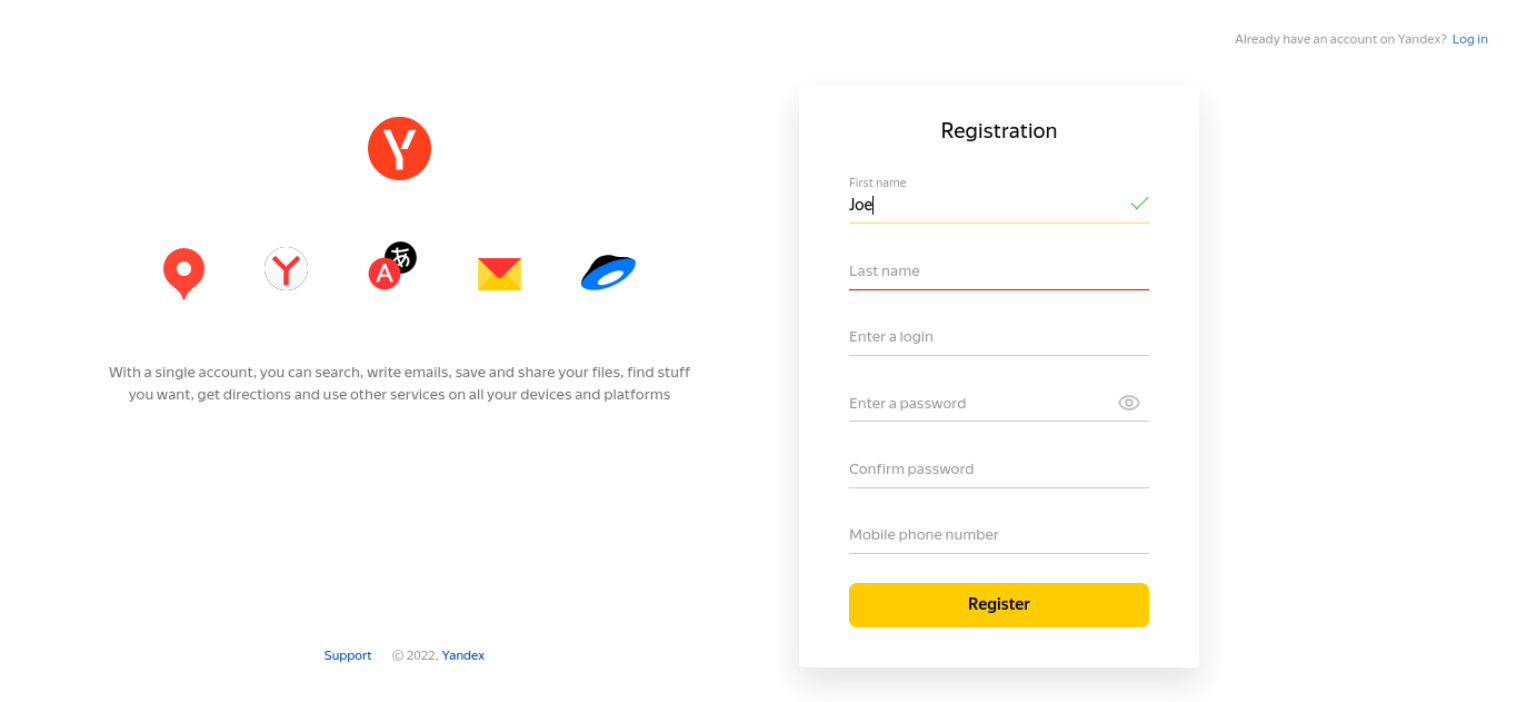
完了したら、[登録]を選択します。 本人確認とテキストメッセージコードの受信のために携帯電話番号の入力を求められることに注意してください。 確認コードを入力すると、契約条件に同意して登録プロセスを完了することができます。
ステップ3:あなたのウェブサイトをあなたのYandexアカウントに追加する
アカウントの登録が完了すると、Yandexウェブマスターのランディングページに自動的にリダイレクトされます。 Goという黄色のボタンをクリックします。
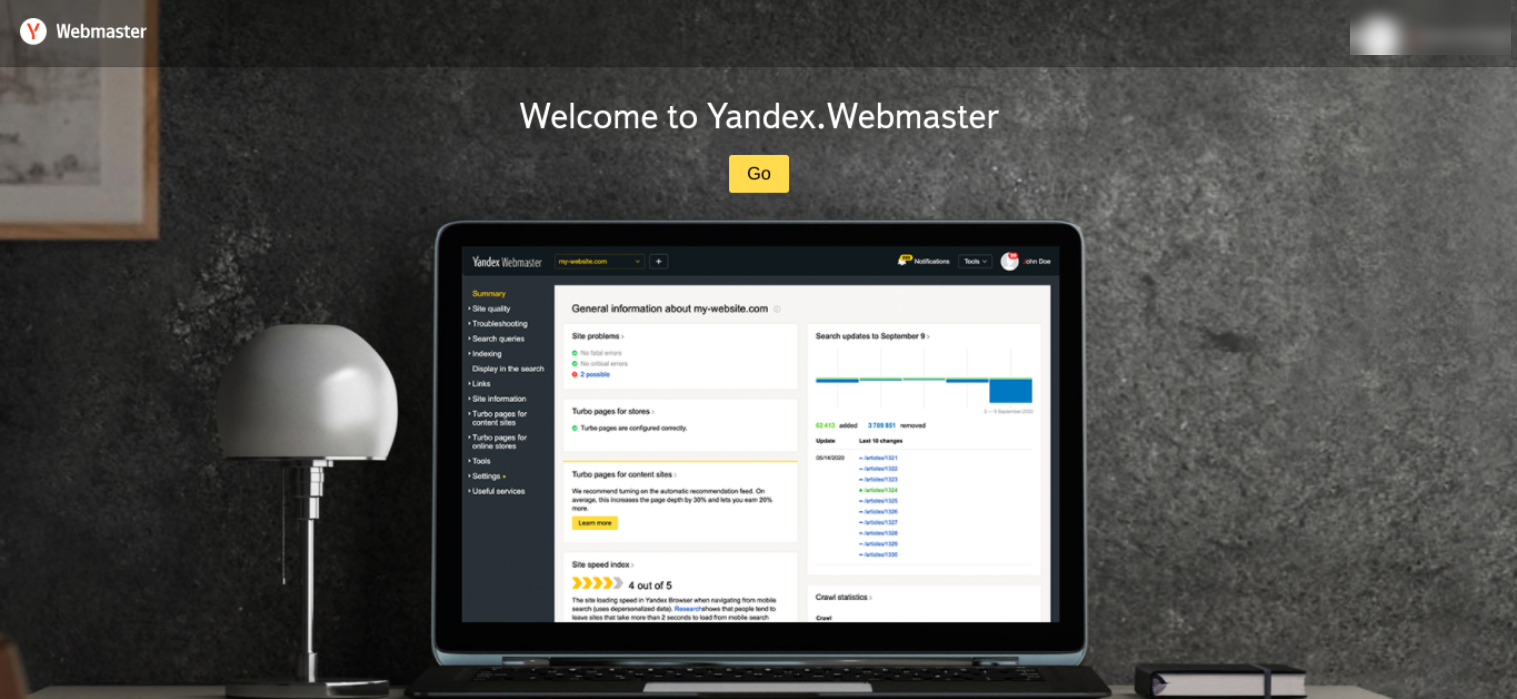
次のステップは、サイトマップを作成したWebサイトをYandexアカウントに追加することです。 これを行うには、[サイトの追加]をクリックします。
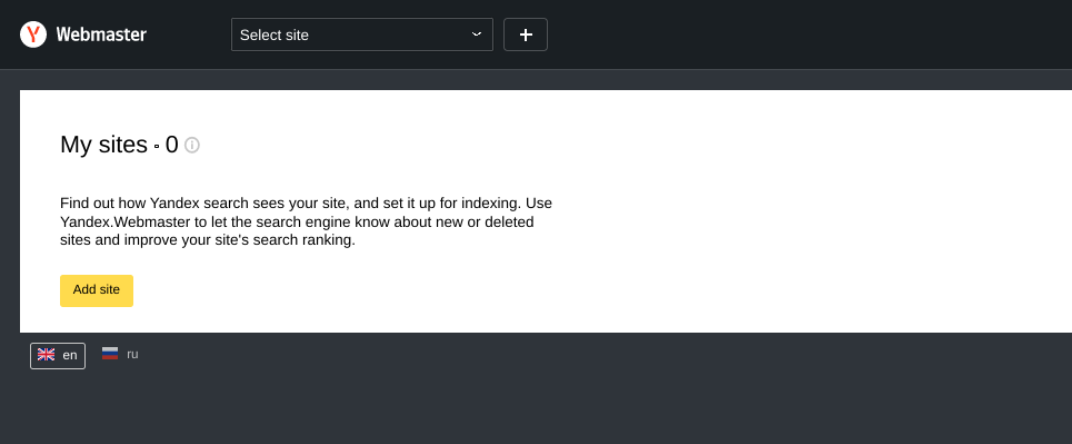
または、画面上部の+アイコンをクリックすることもできます。 [サイトアドレス]フィールドに、Webサイトの完全ドメイン名を入力し、[追加]を選択します。
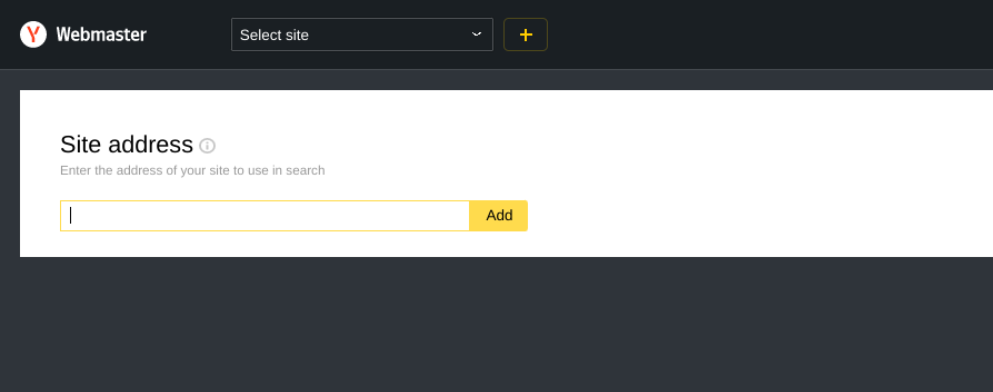

次に、Webサイトの所有権を確認するように求められます。 このプロセスについては、次のステップで説明します。
ステップ4:確認コードをWordPressSEOプラグインに挿入する
サイトのURLを追加すると、ウェブサイトの確認画面が表示されます。
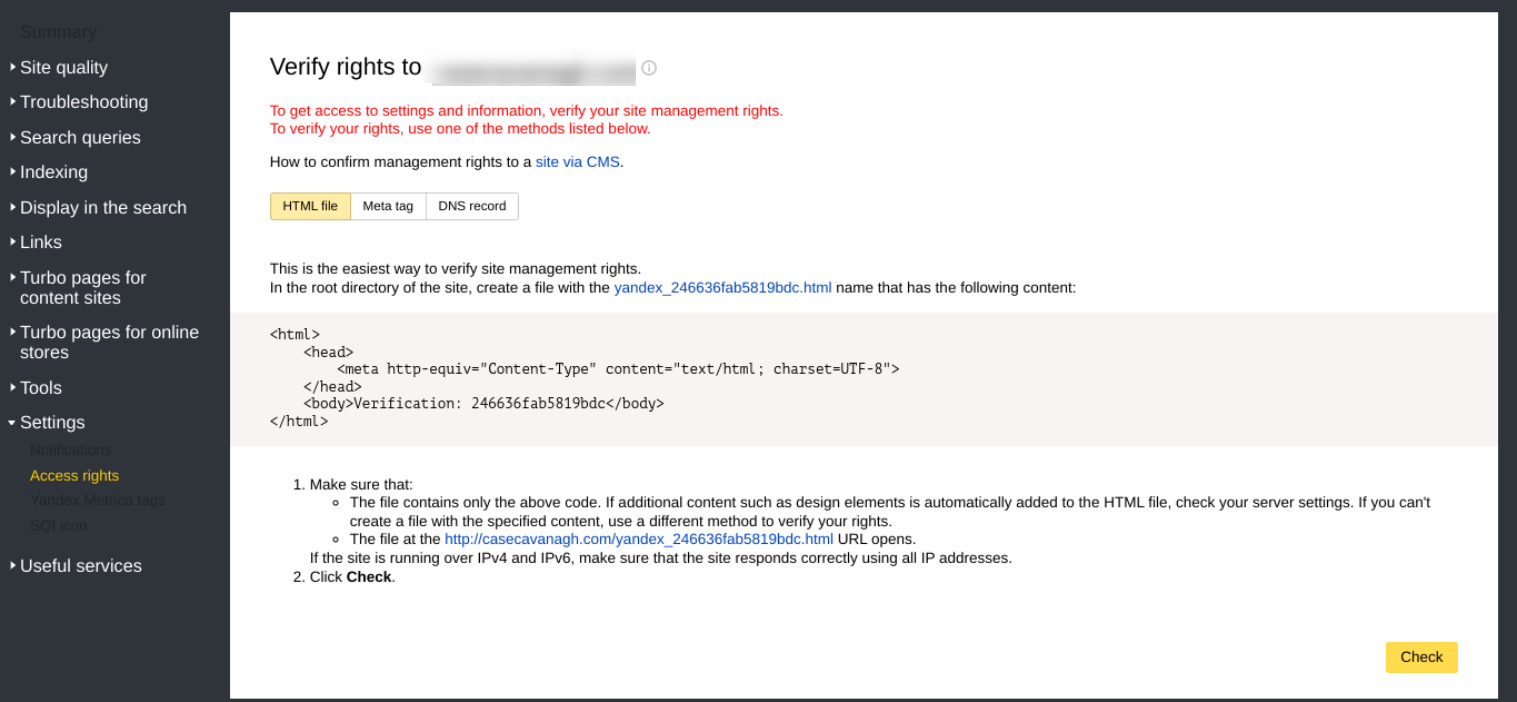
この検証には、 HTMLファイル、メタタグ、またはDNSレコードの3つのオプションがあります。 最も簡単な方法はメタタグです。 (1)[メタタグ]タブをクリックし、(2)コンテンツの引用符内のコードをコピーします。
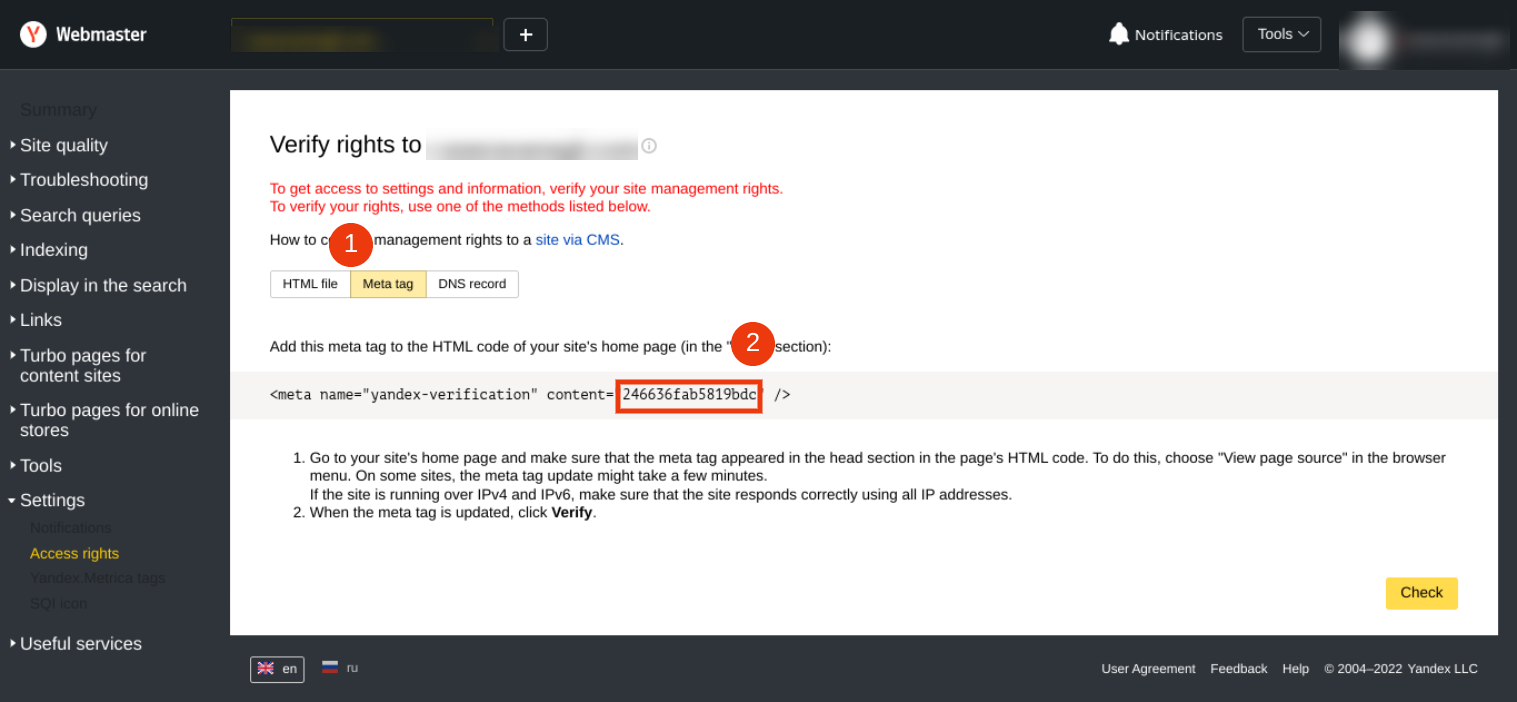
次に、WordPress管理エリアに戻ります。 [数学のランク付け]>[一般設定] >[ウェブマスターツール]に移動します。

Yandex検証IDフィールドが見つかるまで下にスクロールします。
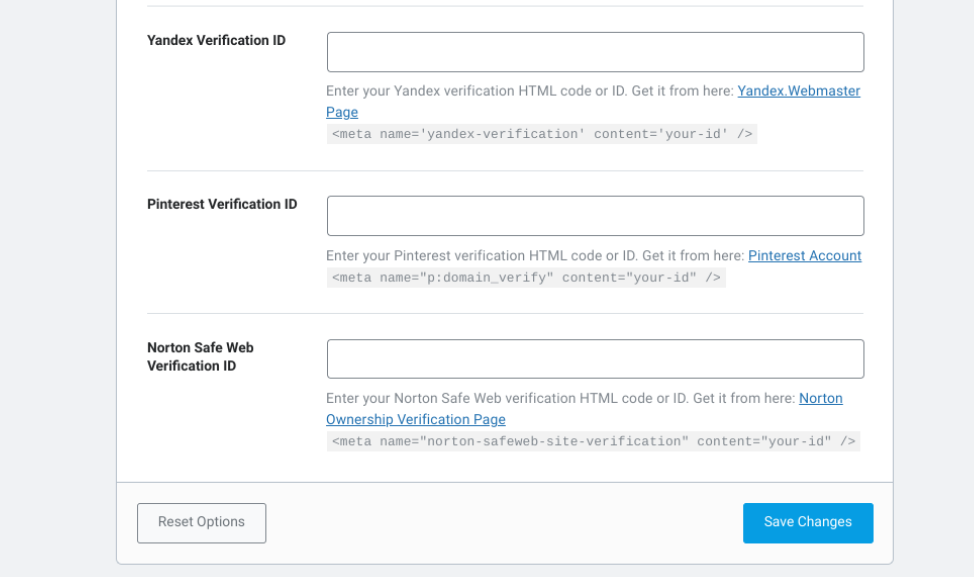
このフィールドにメタタグコードを貼り付けてから、[変更を保存]ボタンをクリックします。 これで、Yandex Webmasterツールダッシュボードに戻り、右下隅にある[チェック]ボタンを選択できます。
すべてが成功すると、ユーザー名が表示された画面が表示されます。 これで、サイトマップを送信する準備が整いました。
ステップ5:XMLサイトマップを送信する
最後のステップは、XMLサイトマップをYandex Webmasterツールに送信して、検索エンジンがWebサイトのクロール(およびランク付け)を開始できるようにすることです。 Yandexダッシュボードが有用なデータの生成と表示を開始するまでに数日かかる場合があります。 しかし、集約するのに十分なものがあれば、これらの分析からいくつかの意味のある洞察を得ることができます。
ただし、その前に、Yandexがページを見つけられるようにサイトマップを追加する必要があります。 Yandexダッシュボードの左側のメニューから、(1)インデックス作成、(2)、サイトマップファイルの順に移動します。 (3)次にサイトマップURLを入力し、(4)[追加]ボタンをクリックします。
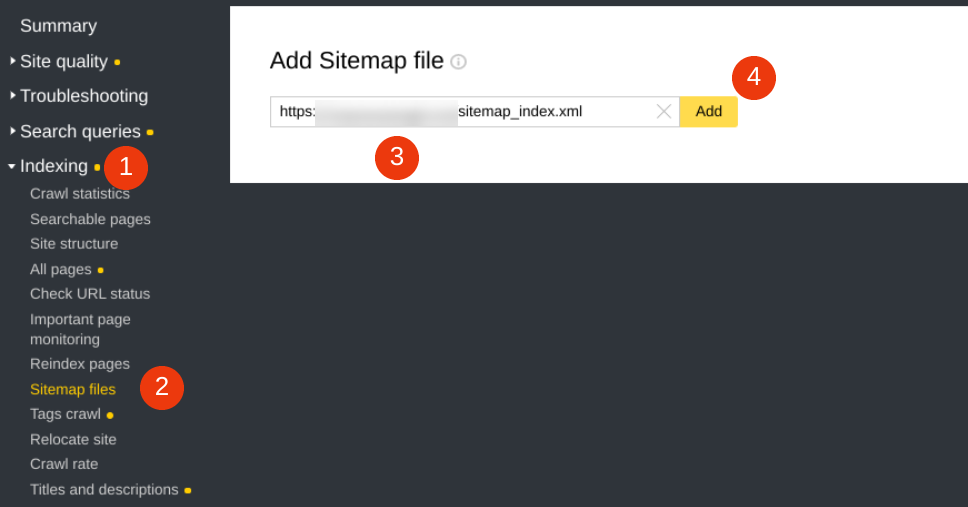
SEOプラグインからサイトマップへのリンクを見つけることができることを忘れないでください。 この時点で、サイトマップは処理キューに入ります。 完了するまでに数日かかる場合がありますので、後で確認するためにメモしておいてください。
以上です! それまでの間、他のYandex Webmasterツールのいくつかを探索できます。これらのツールは、特にこれまでに試乗したことがない場合に非常に便利です。
結論
Google以外の人気のある検索エンジンにサイトマップを送信すると、ユーザーがサイトを見つけやすくなります。 このプロセスは、Googleでやりたい(または行ったことがある)可能性が高いものです。 サイトとそのコンテンツをYandexなどのできるだけ多くの検索エンジンで処理することは、成長に役立つだけです。
この投稿で説明したように、5つの簡単なステップでXMLサイトマップをYandexWebmasterツールに送信できます。
- YoastSEOやRankMathSEOなどのSEOプラグインを使用して、WordPressでXMLサイトマップを生成します。
- Yandexウェブマスターツールアカウントを作成します。
- ウェブサイトURKをYandexアカウントに追加します。
- あなたがWordPressウェブサイトの所有者であることを確認してください。
- XMLサイトマップURLをYandexWebmasterツールに送信します。
XMLサイトマップをYandexWebmasterツールに送信することについて質問がありますか? 以下のコメントセクションでお知らせください。
Sammby/shutterstock.comによる注目の画像
